O Google Nest Hub apresenta-se como um centro de comando doméstico inteligente, versátil e prático. Com ele, é possível gerenciar diversos dispositivos inteligentes, desfrutar de áudio, visualizar fotos, assistir a vídeos e muito mais.
Contudo, surge a questão: o que fazer se desejar transferir o seu Google Nest Hub para uma nova residência ou se estiver a optar pela Alexa, querendo, portanto, doar o seu ecrã inteligente com segurança? Abaixo, detalhamos como restaurar o seu Google Nest Hub às configurações originais e as razões para o fazer.
Como Repor o Google Nest Hub para as Configurações de Fábrica

O processo de restauração do Google Nest Hub é bastante direto. Basta pressionar e manter pressionados, com dois dedos, os botões de volume, localizados na parte direita (traseira do ecrã), durante 10 segundos. Esta ação iniciará a redefinição para as configurações de fábrica em 10 segundos, com uma mensagem de confirmação a surgir no ecrã.
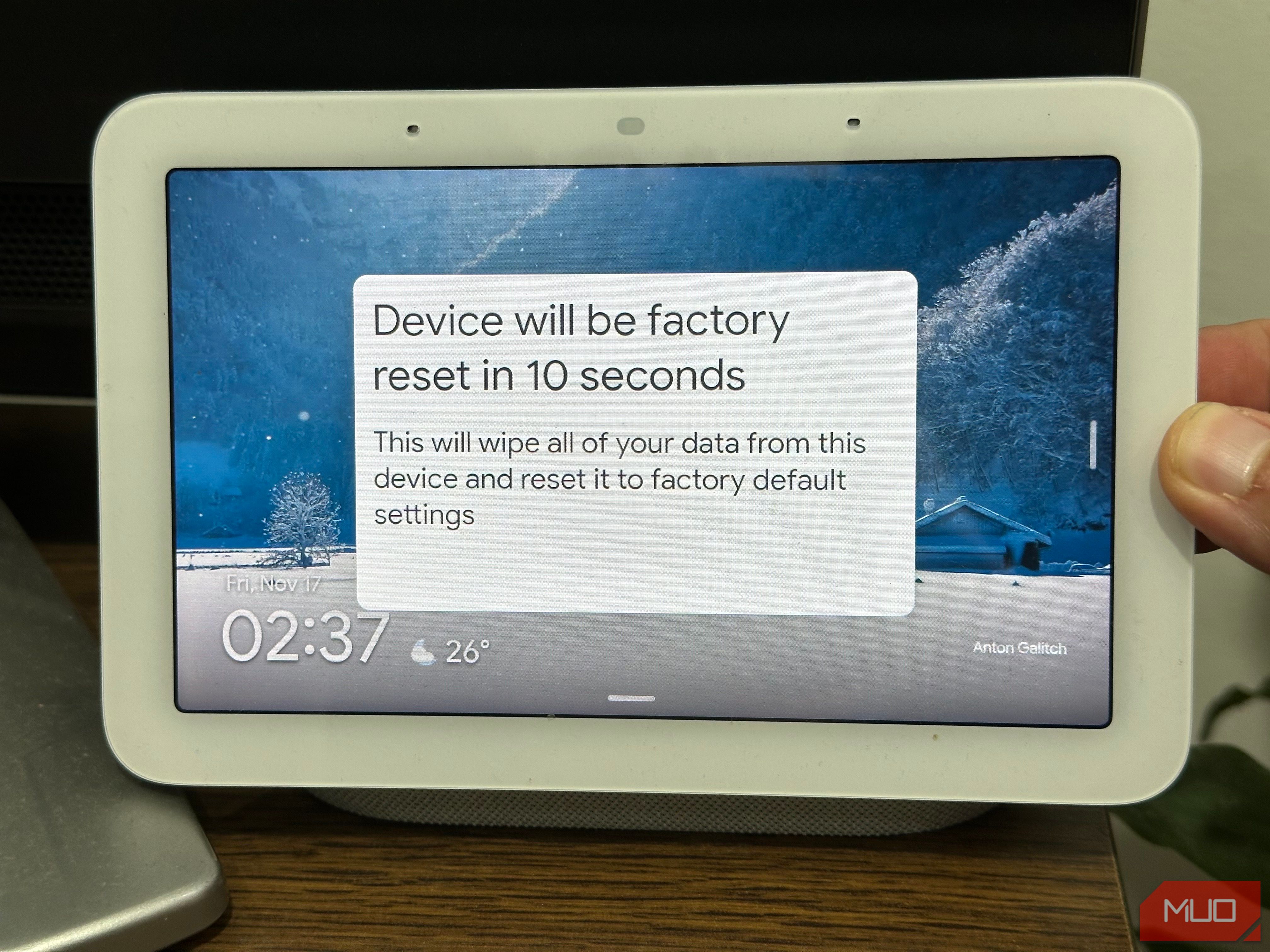
O Google Nest Hub também emitirá um aviso sonoro, indicando: “Está prestes a redefinir completamente este dispositivo; solte para cancelar.” Após manter os botões pressionados por 10 segundos, o ecrã do Google Nest Hub irá desligar. Após um breve período, o dispositivo reiniciará, exibindo o ecrã inicial.
Com este procedimento, o seu Google Nest Hub terá sido reiniciado com sucesso. Em seguida, será necessário configurá-lo como se fosse um novo dispositivo para poder utilizá-lo novamente.
É importante salientar que este processo não pode ser realizado através de comandos de voz ou pela aplicação Google Home. É necessário ter acesso físico ao Google Nest Hub e pressionar os botões de volume na parte traseira para iniciar a redefinição.
Razões para Repor o Google Nest Hub para as Configurações de Fábrica
Apesar da redefinição do Google Nest Hub ser um processo simples, qual a razão para o executar? Eis algumas justificações:
Doação do Google Nest Hub

Caso não esteja satisfeito com o seu Google Nest Hub e esteja a considerar um altifalante Google Nest mais adequado para a sua casa, não o deixe acumular poeira numa gaveta ou o descarte como lixo eletrónico. Em vez disso, doe-o a alguém que possa usá-lo ou venda-o como um artigo em segunda mão.
No entanto, antes de o fazer, realize uma redefinição para as configurações de fábrica, garantindo que o novo utilizador não tenha acesso remoto à sua casa inteligente ou à sua conta Google.
Transferência do Google Nest Hub para uma Nova Residência
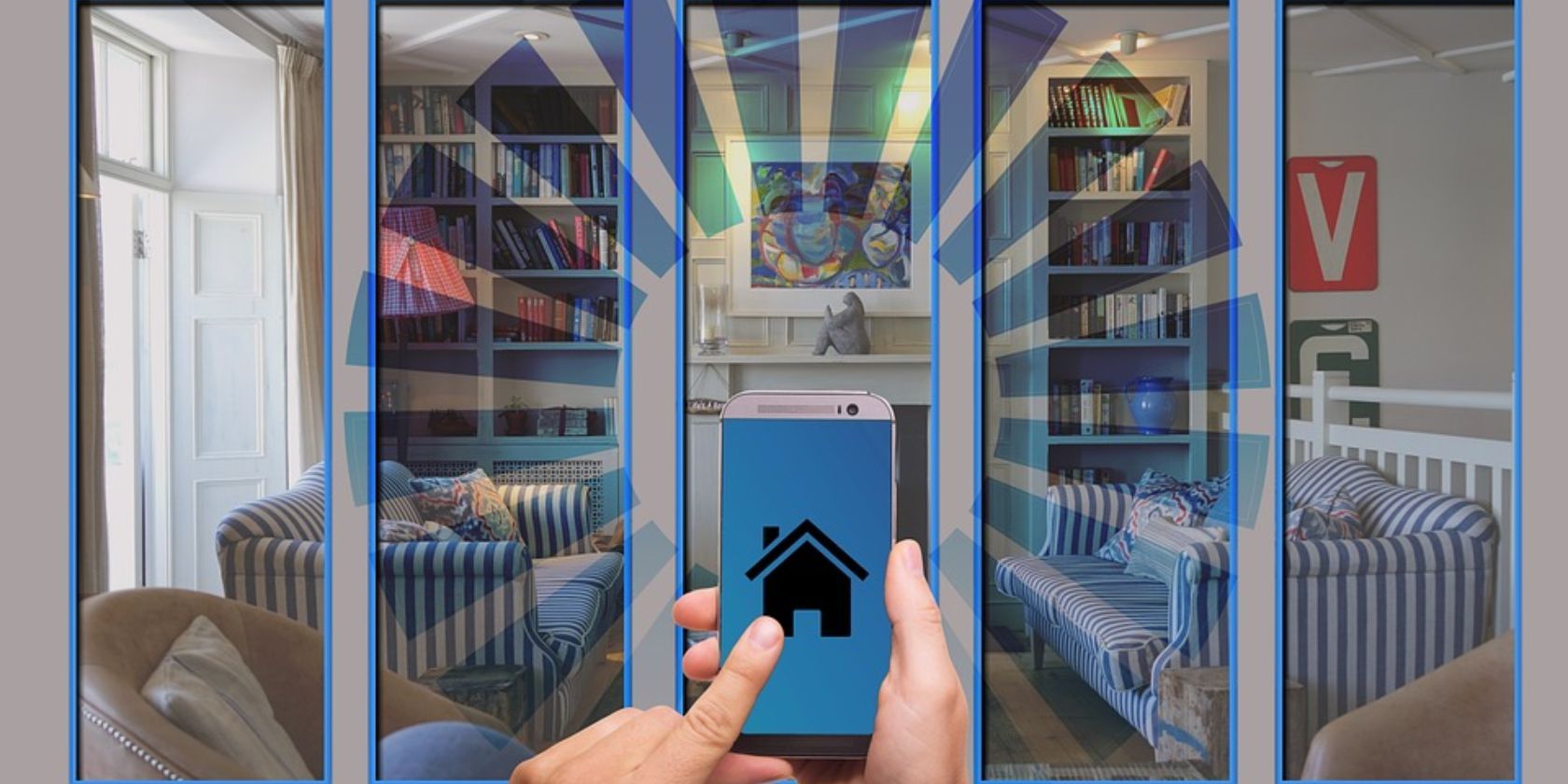
Se está a mudar-se para uma nova casa, com uma configuração e dispositivos inteligentes distintos, a reconfiguração do seu Google Nest Hub pode ser complexa. Assim, para começar do zero, deve redefini-lo para as configurações de fábrica e configurá-lo como um dispositivo novo.
O Google Nest Hub Recusa-se a Conectar ao Wi-Fi
Ao atualizar a sua rede Wi-Fi doméstica, é geralmente necessário reconectar todos os seus dispositivos inteligentes para restabelecer a ligação à Internet. Contudo, pode acontecer que o Google Nest Hub prefira conectar-se ao seu router antigo.
Se deparar-se com este problema e não conseguir conectá-lo ao novo router, uma redefinição para as configurações de fábrica irá permitir remover a conexão antiga, forçando o Google Nest Hub a selecionar o novo router.
Repor o Google Nest Hub para uma Resolução Rápida
A redefinição do Google Nest Hub é um processo simples e acessível a qualquer pessoa conectada à sua rede Wi-Fi e que possua uma conta Google Home associada à sua residência.
Adicionalmente, o procedimento é rápido, levando menos de cinco minutos para redefinir o seu Google Nest Hub e reconfigurá-lo na sua rede doméstica inteligente. Portanto, se estiver a enfrentar problemas com o Google Nest Hub, uma redefinição para as configurações de fábrica poderá resolver a questão rapidamente.